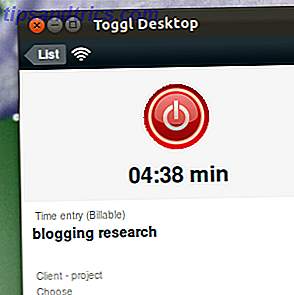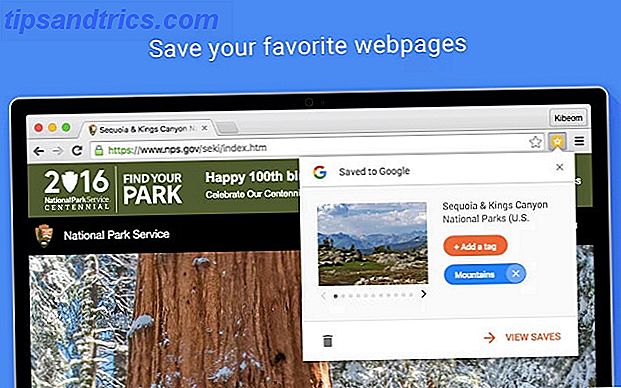Η κοινή χρήση αρχείων δεν είναι πάντα συνδεδεμένη. Αν έχετε μονάδα flash, μπορείτε να μοιραστείτε ένα αρχείο με τον φίλο σας με τρόπο που είναι αδύνατο για οποιονδήποτε - τον ISP σας, τον NSA ή τη μαμά σας - να παρακολουθείτε. Αυτή είναι η ιδέα πίσω από το νεκρό πτώση του έργου Ξεκινήστε μια "νεκρή πτώση" στην πόλη σας και μοιραστείτε αρχεία με ανθρώπους στην οδό Ξεκινήστε μια "νεκρή πτώση" στην πόλη σας και μοιραστείτε αρχεία με ανθρώπους στην οδό Ποιος θα είχε σκεφτεί το 2011 - το έτος της ευρυζωνικής σύνδεσης οπτικών ινών - θα είχαμε κολλήσει USB sticks στον τοίχο για να μοιραστούμε τα αρχεία; Όχι εγώ, αλλά αυτός ακριβώς είναι ο όρος "νεκρός ... Διαβάστε περισσότερα, όπου οι άνθρωποι τσιμέντο flash drives σε τοίχους για να μοιραστούν αρχεία.
Φυσικά, η τοποθέτηση του υπολογιστή σας έτσι ώστε να συνδέεται με μια μονάδα flash που έχει κολλήσει σε έναν τοίχο είναι ... αμήχανη. Επίσης, δεν λειτουργεί πραγματικά με τα τηλέφωνα.
Φανταστείτε λοιπόν αυτό το είδος κοινής χρήσης αρχείων χωρίς σύνδεση, αλλά μέσω WiFi. Αυτή είναι η ιδέα πίσω από το PirateBox. Σκεφτείτε το ως μια ασύρματη νεκρή πτώση, αφήνοντας οποιονδήποτε εντός εμβέλειας να φορτώσει και να κατεβάσει αρχεία.
Μπορείτε να δημιουργήσετε το δικό σας PirateBox για κάτω από $ 65, και μόλις έχει ρυθμιστεί οποιαδήποτε συσκευή με ένα web browser μπορεί να συνδεθεί σε μια διεπαφή με βάση το πρόγραμμα περιήγησης για να μοιράζονται αρχεία. Θα βρουν επίσης μια αίθουσα συζήτησης, μια εικόνα και ένα διακομιστή μέσων DLNA Τι είναι το DLNA και εξακολουθεί να χρησιμοποιείται; Τι είναι το DLNA και εξακολουθεί να χρησιμοποιείται; Το DLNA χτίστηκε για έναν κόσμο όπου τα τοπικά ΜΜΕ ήταν βασιλιάς. Διαβάστε περισσότερα .
Γιατί να οικοδομήσουμε ένα PirateBox; Επειδή είναι φοβερό, αλλά αν αυτό δεν είναι αρκετά καλός λόγος, εδώ είναι μερικές ακόμη πιθανές χρήσεις:
- Προσφέρετε έναν γρήγορο τρόπο για τα άτομα να μοιράζονται αρχεία σε ένα συμβάν.
- Ρυθμίστε έναν ψηφιακό Geocache
Ενδιαφερόμενος? Θα σας δείξω πώς να το ρυθμίσετε όλα με Raspberry Pi (αν και είναι επίσης δυνατή η εγκατάσταση του PirateBox σε μερικούς δρομολογητές, ακόμα και ένα παλιό τηλέφωνο Android).
Θα βρείτε ένα πλήρες φροντιστήριο του Rapberry Pi στον ιστότοπο του PirateBox, το οποίο σας συνιστώ να ελέγξετε έξω. Το σεμινάριο μου στοχεύει να είναι λίγο πιο εύκολο να το ακολουθήσω και να αντιμετωπίσω μερικά προβλήματα που έχω συναντήσει, όταν τα ρυθμίζω όλα. Θα είμαι επίσης στα σχόλια για να απαντήσω σε ερωτήσεις. Ας αρχίσουμε!
Βήμα 1: Συλλέξτε τα μέρη για το PirateBox σας

Το έργο αυτό είναι αρκετά προσιτό: τα συνδυασμένα μέρη δεν πρέπει να σας κοστίζουν περισσότερο από 65 δολάρια νέα και υπάρχει μια καλή πιθανότητα να έχετε τουλάχιστον κάποια από αυτά τα πράγματα που βρίσκονται γύρω από το σπίτι σας αχρησιμοποίητα. Εδώ είναι όλα όσα θα χρειαστείτε:
- Raspberry Pi ($ 25). Η έκδοση A / B και B + θα λειτουργήσει καλά.
- Συμβατή ασύρματη κάρτα (περίπου $ 15). Υπάρχει μια λίστα συμβατών συσκευών στην ιστοσελίδα PirateBox. αξίζει πραγματικά να βεβαιωθείτε ότι έχετε μια συσκευή γνωστή για να δουλέψετε, επειδή δεν υπάρχει τίποτα που μπορείτε να κάνετε χωρίς έναν ειδικό οδηγό. Πήγα με το TP-LINK TL-WN722N.
- SD SDHC, τουλάχιστον 4 GB (περίπου $ 10).
- USB Flash Drive (προαιρετικά, περίπου $ 15), εάν αισθάνεστε ότι η κάρτα SD σας δεν είναι αρκετά μεγάλη για να σας εξυπηρετήσει ως κύριος διακομιστής αρχείων σας. Πήγα με ένα δίσκο 16 GB.
- Τροφοδοσία 5 volt για το Pi (micro USB). Χρησιμοποίησα ένα παλιό φορτιστή κινητού τηλεφώνου, μπορείτε να βρείτε κάτι παρόμοιο για περίπου $ 6.
- Υπολογιστής με συσκευή ανάγνωσης καρτών USB (για αναβοσβήνει το λειτουργικό σύστημα στην κάρτα SD).
- Κάτι για να χτίσει μια περίπτωση Pi με (χρησιμοποίησα τούβλα Lego).
Είναι μάλλον εύκολο να χτίσετε ολόκληρη τη μονάδα κάτω από $ 70, και υπάρχει μια καλή πιθανότητα να έχετε πολλά από αυτά τα μέρη γύρω από το σπίτι ήδη. Συγκεντρώστε όλα όσα χρειάζεστε και θα έχουμε έτοιμο το λειτουργικό σύστημα.
Βήμα 2: Αποκτήστε το λειτουργικό σύστημα στην κάρτα SD

Προχωρήστε στην αρχική σελίδα Box Pi (ρυθμός) και κάντε λήψη του λειτουργικού συστήματος - θα βρείτε έναν σύνδεσμο για ένα αρχείο Torrent στο επάνω μέρος του άρθρου. Το λειτουργικό σύστημα έρχεται ως αρχείο IMG 2 GB. Θυμηθείτε: σπάζετε τον χείμαρρο γενναιόδωρα για να βοηθήσετε άλλους να πάρουν αυτά τα αρχεία
Όταν ολοκληρωθεί η λήψη, πρέπει να γράψετε το IMG στην κάρτα SD. Εάν δεν είστε βέβαιοι πώς να το κάνετε αυτό, εδώ είναι προγράμματα για το λειτουργικό σας σύστημα επιλογής:
- Windows: Win32 Disk Imager
- Mac: ApplePi Baker
- Linux: USB-imagewriter (αναζήτηση του διαχειριστή πακέτων της διανομής!)
Τοποθετήστε το πρόγραμμά σας στην εικόνα και στη μονάδα USB - βεβαιωθείτε ότι είναι το σωστό . Το λειτουργικό σύστημα για το PirateBox είναι έτοιμο!
Βήμα 3: Βάλτε όλα τα τεμάχια μαζί

Τώρα που η κάρτα SD σας είναι έτοιμη, ήρθε η ώρα να βάλουμε τα πάντα μαζί. Συνδέστε την κάρτα SD, το dongle WiFi και τη μονάδα USB όπως φαίνεται παραπάνω. Στη συνέχεια, συνδέστε το Pi απευθείας στον δρομολογητή σας χρησιμοποιώντας ένα καλώδιο ethernet - η συσκευή τελικά θα λειτουργεί εντελώς χωρίς σύνδεση, αλλά θα πρέπει να συνδεθείτε στο δίκτυό σας για την αρχική εγκατάσταση.
Ίσως θελήσετε επίσης να πάρετε την περίπτωσή σας έτοιμη. Όπως μπορείτε να δείτε παραπάνω, έκανα τη θήκη μου χρησιμοποιώντας τούβλα Lego (πιστεύω ακράδαντα ότι τα τούβλα Lego μπορούν να κάνουν τη ζωή σας καλύτερη.) Πώς να χρησιμοποιήσετε τα LEGO για να διαχειριστείτε το χρόνο σας Καλύτερα Πώς να χρησιμοποιήσετε τα LEGO για να διαχειριστείτε το χρόνο σας Καλύτερα Νομίζω ότι έχω βρει την τελική εργαλείο παραγωγικότητας: LEGO: Μην αφήνετε να εξηγήσω, Διαβάστε περισσότερα), αλλά μπορείτε να χρησιμοποιήσετε τα υλικά που θέλετε. Ανακαλύψτε τη λίστα μας με μοναδικά DIY Raspberry Pi περιπτώσεις 18 Ενδιαφέρουσες DIY Raspberry Pi Ιδέες Case 18 Ενδιαφέρουσες DIY Raspberry Pi Πέμπτες ιδέες Το Raspberry Pi είναι ένας απίστευτος υπολογιστής, αλλά ο σχεδιασμός του barebones σημαίνει ότι μπορεί να είναι ελαφρώς εύθραυστος. Σας παρουσιάζουμε τις καλύτερες περιπτώσεις DIY για την προστασία του Pi σας. Διαβάστε περισσότερα εάν χρειάζεστε ιδέες.
Λάβετε υπόψη ότι για αυτό το έργο δεν χρειάζεστε πρόσβαση σε όλες τις θύρες του Pi. Αυτό σας δίνει ελευθερία κατά την κατασκευή της θήκης σας - Επωφελήθηκα από αυτό εκθέτοντας μόνο τις υποδοχές Ethernet, SD και USB (με παράθυρο HDMI, μόνο σε περίπτωση).
Βήμα 4: Διαμορφώστε το PirateBox

Έχετε τα πάντα μαζί και συνδέεστε; Καλός. Περιμένετε περίπου ένα λεπτό και στη συνέχεια θα συνδεθούμε με το PirateBox χρησιμοποιώντας τη γραμμή εντολών από άλλον υπολογιστή. Μην πανικοβληθείτε! Είναι πιο εύκολο από ό, τι νομίζετε. Οι χρήστες Mac και Linux πρέπει να ανοίξουν μόνο το Terminal, ενώ οι χρήστες των Windows πρέπει να κατεβάσουν ένα πρόγραμμα SSH όπως το PuTTy. Οι επίσημες οδηγίες με έδιναν σε αυτό το σημείο:
ssh root@alarmpi Δεν θα μπορούσα να πάρω αυτό το έργο και ως εκ τούτου έπρεπε να χρησιμοποιήσει το IP της συσκευής για να συνδεθεί. Μπορείτε να βρείτε αυτό ελέγχοντας τις ρυθμίσεις του δρομολογητή σας, εάν χρειάζεται. Σε κάθε περίπτωση, ο κωδικός πρόσβασης root για το PirateBox είναι "root". Αφού συνδεθείτε με αυτό, θα δείτε μια λίστα με πράγματα που πρέπει να κάνετε (όπως απεικονίζεται). Το πρώτο: αλλάξτε τον κωδικό πρόσβασης χρησιμοποιώντας αυτήν την εντολή:
passwd Αφού το κάνετε αυτό, θα πρέπει να ξεκινήσετε την υπηρεσία Piratebox:
systemctl start piratebox Και τότε πρέπει να πείτε στο PirateBox σας να ξεκινήσει την υπηρεσία κατά την εκκίνηση:
systemctl enable piratebox Μπορείτε επίσης να ενεργοποιήσετε την πλακέτα εικόνων, αν θέλετε (μπορείτε να το κάνετε αργότερα αν προτιμάτε). Χρησιμοποιήστε αυτήν την εντολή για να ανοίξετε ένα αρχείο ρυθμίσεων:
nano /opt/piratebox/www/board/config.pl Στη συνέχεια, αλλάξτε το όνομα χρήστη και τον κωδικό πρόσβασης του διαχειριστή. Αφού το κάνετε αυτό, κλείστε τον επεξεργαστή κειμένου και εκτελέστε την ακόλουθη εντολή:
wget http://127.0.0.1/board/kareha.pl Θα βρείτε επίσης οδηγίες για τη ρύθμιση του διακομιστή πολυμέσων UPnP - ρυθμίστε το αν θέλετε. Όταν όλα είναι έτοιμα, αποσυνδέστε το PirateBox και αποσυνδέστε το καλώδιο Ethernet. Ήρθε η ώρα να συνδεθείτε με το κουτί σας για πραγματικά, μέσω WiFi.
Βήμα 5: Ξεκινήστε το PirateBox σας και συνδεθείτε!

Συνδέστε πάλι το τροφοδοτικό του PirateBox (αλλά μην συνδέετε το ethernet!). Στον υπολογιστή σας, ελέγξτε τα διαθέσιμα δίκτυα WiFi: θα πρέπει μέσα σε ένα λεπτό να δείτε ένα νέο ασύρματο δίκτυο που ονομάζεται "PirateBox - Share Freely".
Συνδεθείτε με αυτό και στη συνέχεια ανοίξτε το "piratebox.lan" (ή οποιαδήποτε άλλη διεύθυνση URL) στο πρόγραμμα περιήγησής σας. Θα πρέπει να δείτε έναν ιστότοπο όπως αυτός που απεικονίζεται. Από εδώ οι χρήστες μπορούν να συνομιλήσουν, να ανεβάσουν αρχεία ή να κάνουν κλικ για να χρησιμοποιήσουν το φόρουμ.
Εάν το PirateBox δεν ξεκινήσει, μην πανικοβληθείτε: αυτό είναι ένα γνωστό πρόβλημα με ορισμένες κάρτες ασύρματης σύνδεσης και υπάρχει μια λύση για αυτό στο φόρουμ.
Σημειώστε ότι μόλις συνδεθείτε στο PirateBox μέσω WiFi, μπορείτε να συνδεθείτε ξανά στο SSH, για να κάνετε αλλαγές.
Βήμα 6: Λήψη εργασίας αποθήκευσης USB

Από προεπιλογή, το PirateBox δεν χρησιμοποιεί τη μονάδα USB για την αποθήκευση αρχείων, πράγμα που σημαίνει ότι περιορίζεστε σε οποιονδήποτε χώρο υπάρχει στην κάρτα SD σας. Δεν έχω ιδέα γιατί συμβαίνει αυτό και γιατί η τεκμηρίωση δεν είναι πιο προηγμένη γι 'αυτό, αλλά αυτό συμβαίνει.
Αν θέλετε να χρησιμοποιήσετε τη μονάδα USB, διαμορφώστε τη σε FAT32 χρησιμοποιώντας έναν άλλο υπολογιστή (στα Windows, κάντε δεξί κλικ στη μονάδα δίσκου και, στη συνέχεια, κάντε κλικ στο "Format", επιλέγοντας "FAT32" από το αναπτυσσόμενο μενού). Στη συνέχεια, συνδεθείτε στο PirateBox μέσω SSH και ακολουθήστε αυτές τις οδηγίες. Αυτές οι εντολές θα πει το PirateBox να τοποθετήσετε το USB σας κατά την εκκίνηση, στη συνέχεια να ρυθμίσετε τη μονάδα αυτή ώστε να χρησιμεύσει ως χώρος αποθήκευσης για τα αρχεία που έχουν μεταφορτωθεί και την κάρτα γραφικών σας.
Βήμα 8: Λίγα περισσότερα tweaks

Αν δεν σας αρέσει το προεπιλεγμένο SSID, το "PirateBox - Share Freely", μπορείτε να το αλλάξετε. Χρησιμοποιήστε αυτήν την εντολή για να επεξεργαστείτε το σωστό αρχείο ρυθμίσεων:
nano /opt/piratebox/conf/hostapd.conf Στη συνέχεια, αλλάξτε τη γραμμή που αρχίζει με "ssid =" για να συμπεριλάβετε το προτιμώμενο όνομα δικτύου.
Μπορεί επίσης να παρατηρήσετε ότι τα timestamps δεν σχετίζονται με τίποτα - τα αρχεία ισχυρίζονται ότι έχουν ενημερωθεί στη δεκαετία του 1960. Αυτό συμβαίνει επειδή το Pi σας, σε αντίθεση με τους περισσότερους υπολογιστές, δεν διαθέτει ενσωματωμένη μπαταρία για να διατηρήσει το ρολόι ακριβές. Αυτή η ανάρτηση στο φόρουμ σας δίνει μια προσωρινή λύση για αυτό, αλλά σημειώστε ότι θα πρέπει να το κάνετε αυτό κάθε φορά που κάνετε επανεκκίνηση του PirateBox (δεν υπάρχει τρόπος να διορθώσετε αυτό το πρόβλημα, συγγνώμη).
Ένα ακόμα πράγμα: από προεπιλογή, το κουτί συνομιλίας επαναφέρει κάθε φορά που το κάνει το PirateBox. Εάν θέλετε να αλλάξετε αυτό, μπορείτε να το ρυθμίσετε.
nano /opt/piratebox/conf/piratebox.conf Για να ανοίξετε το αρχείο ρυθμίσεων, επεξεργαστείτε:
RESET_CHAT="yes" …να πω…
RESET_CHAT="no" Χάρη στη Disk91.com για αυτό το συμβουλή.
Υπάρχει πολύ περισσότερη προσαρμογή που μπορείτε να κάνετε, αλλά θα το αποθηκεύσετε για μελλοντικά άρθρα. Φροντίστε να εξερευνήσετε το φόρουμ PirateBox, όμως!
Τι θα χρησιμοποιήσετε για το PirateBox σας;
Αυτό είναι! Τώρα που έχετε δημιουργήσει ένα PirateBox, τι σχεδιάζετε να κάνετε με αυτό; Ενημερώστε μας στα παρακάτω σχόλια - Θα προσπαθήσω επίσης να απαντήσω σε τυχόν ερωτήσεις που έχετε. Εν τω μεταξύ, αν θέλετε να μάθετε περισσότερα, προτείνω να κατευθυνθείτε στο φόρουμ PirateBox. Εκεί μπορείτε να μιλήσετε με την ομάδα πίσω, και άλλους οπαδούς του, PirateBox. Θα μάθετε πολλά.